SmartByteTelemetry.exe هي عملية جزء من مجموعة برامج SmartByte. يستخدم هذا البرنامج لجمع البيانات حول كيفية تفاعل المستخدمين مع أجهزة الكمبيوتر الخاصة بهم. ثم يتم استخدام هذه البيانات لتحسين تجربة المستخدم. البيانات التي يتم جمعها بواسطة SmartByteTelemetry.exe مجهولة ولا تحدد هوية المستخدمين شخصيًا. ومع ذلك ، يمكن أن تتضمن معلومات مثل البرامج الأكثر استخدامًا ، والمدة التي يقضيها المستخدمون في استخدام كل برنامج ، وما هي ميزات كل برنامج يتم استخدامها في أغلب الأحيان. SmartByteTelemetry.exe ليس فيروسًا أو برامج ضارة. من الآمن إزالة هذا البرنامج من جهاز الكمبيوتر الخاص بك إذا كنت لا ترغب في المشاركة في جمع البيانات.
لاحظ بعض المستخدمين تشغيل عملية SmartByteTelemetry.exe في الخلفية على أنظمتهم. تنتمي هذه العملية إلى تطبيق أو برنامج SmartByte وهو عبارة عن برامج ضارة ومثبتة مسبقًا على أجهزة كمبيوتر Dell. عندما ترى عملية باسم غريب في إدارة المهام ، قد تتساءل عما إذا كان فيروسًا أو ملفًا أصليًا. سنرى في هذا المقال ما هو برنامج SmartByteTelemetry.exe وعما إذا كان يجب عليك حذفه .

ما هو SmartByteTelemetry.exe؟
كما هو موضح أعلاه ، SmartByteTelemetry.exe هي عملية تنتمي إلى تطبيق SmartByte. نظرًا لأن SmartByte مثبت مسبقًا على بعض أنظمة Dell ، فإنه يعتبر برنامجًا ضارًا. واجه المستخدمون الذين اكتشفوا SmartByteTelemetry.exe على أنظمتهم انخفاضًا في سرعة الإنترنت. قاموا باختبار السرعة. أظهرت النتيجة سرعات إنترنت تبلغ 100 ميجابت في الثانية على أنظمتها و 400 ميجابت في الثانية على الأجهزة الأخرى. ومع ذلك ، أدى إنهاء العملية من خلال مدير المهام إلى إعادة سرعة الإنترنت إلى 400 ميجابت في الثانية من 100 ميجابت في الثانية.
هل يجب حذف SmartByte؟
SmartByte هو برنامج ضار. Bloatware هو برنامج تم تثبيته مسبقًا على نظام الكمبيوتر. قد تحتوي الأجهزة ذات العلامات التجارية المختلفة على برامج ضارة مختلفة. يمكنك الاحتفاظ بالبرامج الضارة على أجهزتك حتى تتوقف عن التسبب في مشاكل على نظامك. في حالة SmartByte ، واجه بعض مستخدمي Dell سرعات إنترنت بطيئة بسبب ذلك. لذلك ، إذا كنت تواجه مشكلات على كمبيوتر Dell الخاص بك بسبب SmartByte ، فيمكنك إلغاء تثبيت SmartByte.
هل يمكن إلغاء تثبيت SmartByte؟
SmartByte هو برنامج أصلي. وفقًا للمستخدمين ، لم ينتج عن إزالة SmartByte مشاكل في أنظمتهم. وبالتالي ، يمكنك إلغاء تثبيته إذا تسبب في حدوث مشكلات في نظامك. ولكن قبل المتابعة ، من الأفضل التحقق من وجود إصدار محدث أو الاتصال بدعم Dell للحصول على إصدار.
يجب أن تدرك أيضًا أن هناك بعض الفيروسات أو البرامج الضارة التي تخدع المستخدمين لعرض أسمائهم كعمليات أصلية. لذلك ، قد تكون العمليات التي تراها في 'إدارة المهام' فيروسات وقد لا تكون كذلك. يمكنك التحقق من ذلك من خلال النظر في التوقيعات الرقمية الخاصة بهم. يتم توقيع العمليات الأصلية رقميًا بواسطة مورديها. للقيام بذلك، اتبع الخطوات التالية:
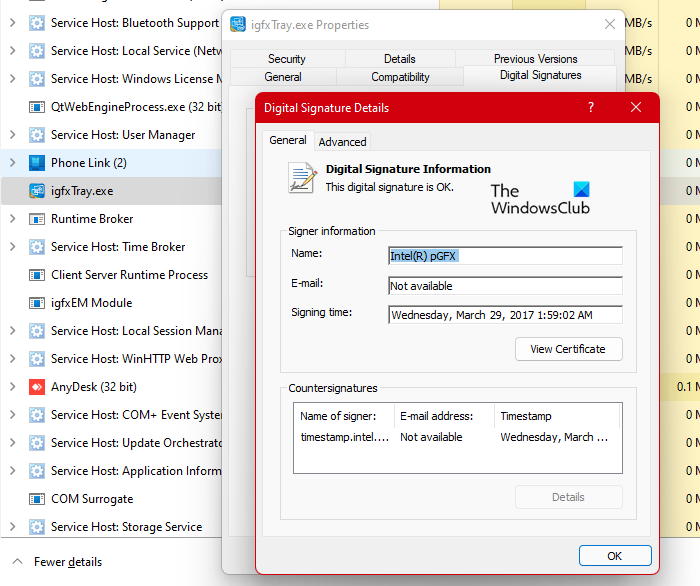
- افتح مدير المهام.
- انقر بزر الماوس الأيمن فوق العملية وحدد موقع الملف المفتوح .
- سيتم فتح مستكشف الملفات وسيتم تمييز الملف القابل للتنفيذ. الآن انقر بزر الماوس الأيمن على الملف القابل للتنفيذ المميز وحدد صفات .
- في نافذة الخصائص ، حدد التوقيعات الرقمية علامة التبويب سترى اسم الموقع. لعرض معلومات إضافية ، انقر فوق الزر تفاصيل زر.
لذلك ، إذا رأيت عملية باسم غريب في مدير المهام ، فسترى توقيعها الرقمي.
xbox صورة خلفية واحدة
كيفية إلغاء تثبيت SmartByte؟
يمكنك إزالة SmartByte من نظامك من خلال إعدادات Windows 11/10 أو لوحة التحكم. افتح إعدادات Windows 11/10 وانتقل إلى ' التطبيقات التطبيقات المثبتة ' أو ' التطبيقات> التطبيقات والميزات '. الآن ابحث عن تطبيق SmartByte وقم بإلغاء تثبيته.
بعض البرامج غير مدرجة في لوحة التحكم ، وهي أيضًا مفقودة من إعدادات Windows 11/10. إذا حدث هذا لك ، فيمكنك استخدام طرق أخرى لإلغاء تثبيت البرامج غير الموجودة في لوحة التحكم.
إذا كان تطبيق SmartByte مدرجًا في إعدادات Windows 11/10 ولكن زر إلغاء التثبيت غير نشط ، فلا تقلق لأنه لا يزال بإمكانك إلغاء تثبيته عبر Command Prompt أو PowerShell.
علاوة على ذلك ، يمكنك أيضًا استخدام أفضل أدوات إزالة Bloatware أو Crapware المجانية لنظام التشغيل Windows 11/10.
ذكر بعض المستخدمين أن تطبيق SmartByte يتم تثبيته من تلقاء نفسه في كل مرة يعيدون فيها تشغيل أنظمتهم. في مثل هذه الحالة ، يمكنك تعطيل عملية SmartByteTelemetry بشكل دائم. للقيام بذلك ، يجب عليك استخدام Windows Service Manager. اتبع الخطوات المكتوبة أدناه:
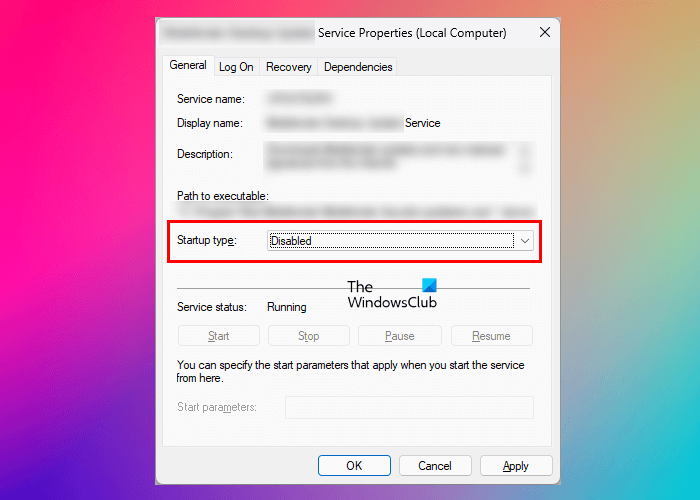
- يضعط بحث ويندوز والخدمات القياسية.
- يختار 'خدمات' التطبيق من نتائج البحث.
- في تطبيق الخدمات ، ابحث عن خدمة SmartByteTelemetry أو الخدمة التي تمثل تطبيق SmartByte (يجب أن تحمل نفس اسم تطبيق SmartByte).
- إذا وجدت ذلك ، فانقر بزر الماوس الأيمن فوقه وحدده صفات .
- في نافذة الخصائص ، تأكد من أنك تحت عام فاتورة غير مدفوعة
- يختار معيب في نوع الإطلاق .
- انقر يتقدم ثم انقر فوق بخير .
كيف أقوم بتعطيل SmartByte على Dell الخاص بي؟
إذا تأثرت سرعة الإنترنت لديك بتطبيق SmartByte ، توصي Dell بالتحقق من وجود إصدار محدث أولاً. قم بتحديث SmartByte ومعرفة ما إذا تم حل المشكلة. إذا استمرت المشكلة حتى بعد تحديث تطبيق SmartByte ، فيمكنك تعطيله. ستساعدك الخطوات التالية في هذا:
- انقر فوق بحث Windows واكتب SmartByte.
- يختار سمارت بايت التطبيق من نتائج البحث.
- انقر فوق شريط التمرير الموجود على يمين SmartByte لتعطيله.
أتمنى أن يساعدك هذا.
اقرأ أكثر : ما هو برنامج مكافحة الفيروسات RAV؟ كيفية إزالته من Windows 11/10 ؟
لا يتم تحديث موجز ويب RSS















